-
-
-
VMware ESX、Linux KVM、およびCitrix HypervisorでNetScaler ADC VPXのパフォーマンスを最適化する
-
-
Microsoft AzureでNetScaler VPXインスタンスを展開する
-
PowerShellコマンドを使用して、スタンドアロンモードのNetScaler ADC VPXインスタンスで複数のIPアドレスを構成する
-
NetScalerアプライアンスのアップグレードとダウングレード
-
-
-
-
-
-
-
-
-
-
-
-
This content has been machine translated dynamically.
Dieser Inhalt ist eine maschinelle Übersetzung, die dynamisch erstellt wurde. (Haftungsausschluss)
Cet article a été traduit automatiquement de manière dynamique. (Clause de non responsabilité)
Este artículo lo ha traducido una máquina de forma dinámica. (Aviso legal)
此内容已经过机器动态翻译。 放弃
このコンテンツは動的に機械翻訳されています。免責事項
이 콘텐츠는 동적으로 기계 번역되었습니다. 책임 부인
Este texto foi traduzido automaticamente. (Aviso legal)
Questo contenuto è stato tradotto dinamicamente con traduzione automatica.(Esclusione di responsabilità))
This article has been machine translated.
Dieser Artikel wurde maschinell übersetzt. (Haftungsausschluss)
Ce article a été traduit automatiquement. (Clause de non responsabilité)
Este artículo ha sido traducido automáticamente. (Aviso legal)
この記事は機械翻訳されています.免責事項
이 기사는 기계 번역되었습니다.책임 부인
Este artigo foi traduzido automaticamente.(Aviso legal)
这篇文章已经过机器翻译.放弃
Questo articolo è stato tradotto automaticamente.(Esclusione di responsabilità))
Translation failed!
PowerShell コマンドを使用して、NetScaler VPXスタンドアロンインスタンスに複数のIPアドレスを構成する
Azure環境では、複数のNICを設定してNetScaler VPX仮想アプライアンスを展開できます。各NICに複数のIPアドレスを設定できます。このセクションでは、PowerShellコマンドを使用して、単一のNICと複数のIPアドレスを使用してNetScaler ADC VPXインスタンスを展開する方法について説明します。複数NICと複数IPの展開にも同じスクリプトを使用できます。
注
このドキュメントでは、IP-config は、個々の NIC に関連付けられている IP アドレス、パブリック IP、プライベート IP のペアを指します。詳細については、 Azure の用語のセクションを参照してください 。
使用例
この使用例では、1つのNICが仮想ネットワーク(VNET)に接続されています。このNICには、次の表に示す3つのIP構成が関連付けられています。
| IP コンフィグ | 関連付けられている |
|---|---|
| IPConfig-1 | 静的パブリック IP アドレス; 静的プライベート IP アドレス |
| IPConfig-2 | 静的パブリック IP アドレス; 静的プライベートアドレス |
| IPConfig-3 | 静的プライベート IP アドレス |
注
IPConfig-3 は、パブリック IP アドレスに関連付けられていません。
図: トポロジ
次の図はこの使用例を視覚的に示しています。
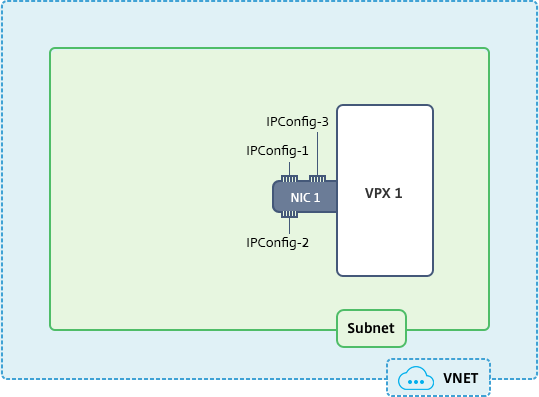
注
マルチNIC、マルチIP Azure NetScaler VPX展開では、プライマリ(最初の) NICのプライマリ(最初)
IPConfigに関連付けられたプライベートIPアドレスが、アプライアンスの管理NSIPアドレスとして自動的に追加されます。IPConfigsに関連付けられた残りのプライベート IP アドレスは、要件に応じてadd ns ipコマンドを使用して、VPX インスタンスに VIP または SNIP として追加する必要があります。
スタンドアロンモードでNetScaler VPX仮想アプライアンスに対して複数IPアドレスを構成する場合に必要な手順の概要は次のとおりです。
- リソースグループの作成
- ストレージアカウントの作成
- 可用性セットの作成
- ネットワークサービスグループの作成
- 仮想ネットワークの作成
- パブリックIPアドレスの作成
- IP構成の割り当て
- NICの作成
- NetScaler VPXインスタンスの作成
- NIC構成のチェック
- VPX側の構成のチェック
スクリプト
パラメーター
このドキュメントのこの使用例のサンプルパラメーター設定は、次のとおりです。必要な場合は、異なる設定を使用できます。
$locName=”westcentralus”
$rgName=”Azure-MultiIP”
$nicName1=”VM1-NIC1”
$vNetName=”Azure-MultiIP-vnet”
$vNetAddressRange=”11.6.0.0/16”
$frontEndSubnetName=”frontEndSubnet”
$frontEndSubnetRange=”11.6.1.0/24”
$prmStorageAccountName=”multiipstorage”
$avSetName=”multiip-avSet”
$vmsize= “Standard_DS4_v2” (このパラメータは最大 4 つの NIC を持つ仮想マシンを作成します。)
注: VPX インスタンスの最小要件は、2 つの vCPU と 2 GB RAM です。
$発行元 =「Citrix」
$offer=”netscalervpx110-6531”(異なるofferを使用できます)
$sku=”netscalerbyol”(offerによって、異なるSKUにすることができます)
$version=”latest”
$pubIPName1=”PIP1”
$pubIPName2=”PIP2”
$domName1=”multiipvpx1”
$domName2=”multiipvpx2”
$vmNamePrefix=”VPXMultiIP”
$osDiskSuffix=”osmultiipalbdiskdb1”
ネットワークセキュリティグループ (NSG) 関連情報:
$nsgName=”NSG-MultiIP”
$rule1Name=”Inbound-HTTP”
$rule2Name=”Inbound-HTTPS”
$rule3Name=”Inbound-SSH”
$IpConfigName1=”IPConfig1”
$IPConfigName2=”IPConfig-2”
$IPConfigName3=”IPConfig-3”
1. リソースグループの作成
New-AzureRmResourceGroup -Name $rgName -Location $locName
2. ストレージアカウントの作成
$prmStorageAccount = New-AzureRMStorageAccount -Name $prmStorageAccountName -ResourceGroupName $rgName -Type Standard_LRS -Location $locName
3. 可用性セットの作成
$avSet = New-AzureRMAvailabilitySet -Name $avSetName -ResourceGroupName $rgName -Location $locName
4. ネットワークセキュリティグループの作成
-
規則を追加します。トラフィックを処理するポートのネットワークセキュリティグループにルールを追加する必要があります。
$rule1=New-AzureRmNetworkSecurityRuleConfig -Name $rule1Name -Description "Allow HTTP" -Access Allow -Protocol Tcp -Direction Inbound -Priority 101 -SourceAddressPrefix Internet -SourcePortRange * -DestinationAddressPrefix * -DestinationPortRange 80$rule2=New-AzureRmNetworkSecurityRuleConfig -Name $rule2Name -Description "Allow HTTPS" -Access Allow -Protocol Tcp -Direction Inbound -Priority 110 -SourceAddressPrefix Internet -SourcePortRange * -DestinationAddressPrefix * -DestinationPortRange 443$rule3=New-AzureRmNetworkSecurityRuleConfig -Name $rule3Name -Description "Allow SSH" -Access Allow -Protocol Tcp -Direction Inbound -Priority 120 -SourceAddressPrefix Internet -SourcePortRange * -DestinationAddressPrefix * -DestinationPortRange 22 -
ネットワークセキュリティグループオブジェクトを作成します。
$nsg=New-AzureRmNetworkSecurityGroup -ResourceGroupName $rgName -Location $locName -Name $nsgName -SecurityRules $rule1,$rule2,$rule3
5. 仮想ネットワークの作成
-
サブネットを追加します。
$frontendSubnet=New-AzureRmVirtualNetworkSubnetConfig -Name $frontEndSubnetName -AddressPrefix $frontEndSubnetRange -
仮想ネットワークオブジェクトを追加します。
$vnet=New-AzureRmVirtualNetwork -Name $vNetName -ResourceGroupName $rgName -Location $locName -AddressPrefix $vNetAddressRange -Subnet $frontendSubnet -
サブネットを取得します。
$subnetName="frontEndSubnet"$subnet1=$vnet.Subnets|?{$_.Name -eq $subnetName}
6. パブリックIPアドレスの作成
$pip1=New-AzureRmPublicIpAddress -Name $pubIPName1 -ResourceGroupName $rgName -DomainNameLabel $domName1 -Location $locName -AllocationMethod Static
$pip2=New-AzureRmPublicIpAddress -Name $pubIPName2 -ResourceGroupName $rgName -DomainNameLabel $domName2 -Location $locName -AllocationMethod Static
注
使用する前にドメイン名の可用性をチェックします。
IPアドレスの割り当て方法は動的または静的にできます。
7. IP構成の割り当て
この使用例では、IPアドレスを割り当てる前に次の点を検討します。
- IPConfig-1がVPX1のsubnet1に属していること
- IPConfig-2がVPX1のsubnet 1に属していること
- IPConfig-3がVPX1のsubnet 1に属していること
注
複数のIP構成を1つのNICに割り当てるときには、1つの構成をプライマリとして割り当てる必要があります。
$IPAddress1="11.6.1.27"
$IPConfig1=New-AzureRmNetworkInterfaceIpConfig -Name $IPConfigName1 -Subnet $subnet1 -PrivateIpAddress $IPAddress1 -PublicIpAddress $pip1 –Primary
$IPAddress2="11.6.1.28"
$IPConfig2=New-AzureRmNetworkInterfaceIpConfig -Name $IPConfigName2 -Subnet $subnet1 -PrivateIpAddress $IPAddress2 -PublicIpAddress $pip2
$IPAddress3="11.6.1.29"
$IPConfig3=New-AzureRmNetworkInterfaceIpConfig -Name $IPConfigName3 -Subnet $subnet1 -PrivateIpAddress $IPAddress3 -Primary
サブネットの要件に合う有効なIPアドレスを使用して、その可用性をチェックします。
8. NICの作成
$nic1=New-AzureRmNetworkInterface -Name $nicName1 -ResourceGroupName $rgName -Location $locName -IpConfiguration $IpConfig1,$IpConfig2,$IPConfig3 -NetworkSecurityGroupId $nsg.Id
9. NetScaler VPXインスタンスの作成
-
変数を初期化します。
$suffixNumber = 1$vmName = $vmNamePrefix + $suffixNumber -
VM Configオブジェクトを作成します。
$vmConfig=New-AzureRMVMConfig -VMName $vmName -VMSize $vmSize -AvailabilitySetId $avSet.Id -
資格情報、OS、イメージを設定します。
$cred=Get-Credential -Message "Type the name and password for VPX login."$vmConfig=Set-AzureRMVMOperatingSystem -VM $vmConfig -Linux -ComputerName $vmName -Credential $cred$vmConfig=Set-AzureRMVMSourceImage -VM $vmConfig -PublisherName $publisher -Offer $offer -Skus $sku -Version $version -
NICを追加します。
$vmConfig=Add-AzureRMVMNetworkInterface -VM $vmConfig -Id $nic1.Id -Primary注
マルチ NIC VPX 展開では、1 つの NIC がプライマリである必要があります。したがって、その NIC を VPX インスタンスに追加するときに「-Primary」を追加する必要があります。
-
OSディスクを指定して、VMを作成します。
$osDiskName=$vmName + "-" + $osDiskSuffix1$osVhdUri=$prmStorageAccount.PrimaryEndpoints.Blob.ToString() + "vhds/" + $osDiskName + ".vhd"$vmConfig=Set-AzureRMVMOSDisk -VM $vmConfig -Name $osDiskName -VhdUri $osVhdUri -CreateOption fromImageSet-AzureRmVMPlan -VM $vmConfig -Publisher $publisher -Product $offer -Name $skuNew-AzureRMVM -VM $vmConfig -ResourceGroupName $rgName -Location $locName
10. NIC構成のチェック
VPX インスタンスの起動後、次のコマンドを使用して VPX NICの IPConfigs に割り当てられている IP アドレスを確認できます。
$nic.IPConfig
11. VPX側の構成のチェック
NetScaler VPXインスタンスが起動すると、 IPconfig プライマリNICのプライマリに関連付けられたプライベートIPアドレスがNSIPアドレスとして追加されます。残りのプライベートIPアドレスは、要件に従って、VIPまたはSNIPアドレスとして追加する必要があります。次のコマンドを使用します。
add nsip <Private IPAddress><netmask> -type VIP/SNIP
スタンドアロンモードのNetScaler VPXインスタンスに対して複数IPアドレスを構成しました。
共有
共有
This Preview product documentation is Cloud Software Group Confidential.
You agree to hold this documentation confidential pursuant to the terms of your Cloud Software Group Beta/Tech Preview Agreement.
The development, release and timing of any features or functionality described in the Preview documentation remains at our sole discretion and are subject to change without notice or consultation.
The documentation is for informational purposes only and is not a commitment, promise or legal obligation to deliver any material, code or functionality and should not be relied upon in making Cloud Software Group product purchase decisions.
If you do not agree, select I DO NOT AGREE to exit.